Hướng dẫn cấp thiết khi website bị chặn và cảnh báo mã độc
Thịnh Văn Hạnh
21/02/2023
1557 Lượt xem
Chia sẻ bài viết
Trong quá trình sử dụng website, không tránh khỏi sẽ có những lúc website gặp lỗi hoặc trục trặc như website bị chặn và hiện cảnh báo mã độc. Cùng BKNS tìm hiểu kỹ hơn lỗi này và cách khắc phục thông qua bài viết dưới.
Tóm Tắt Bài Viết
Biểu hiện website bị chặn và cảnh báo mã độc
Nếu website của bạn bị Google block dẫn đến việc khi truy cập vào tên miền đó bằng Firefox, Chrome bị chặn và hiện lên thông báo như sau: Reported Attack Page!
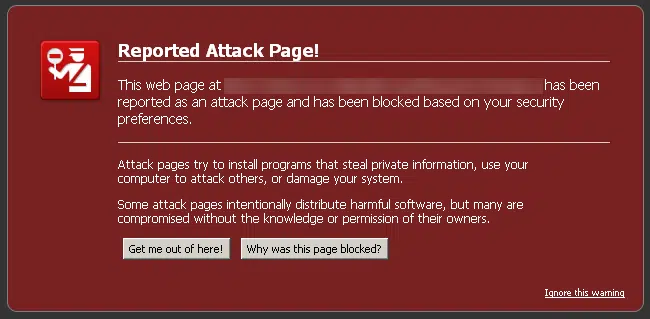
hoặc tìm kiếm trên google hiển thị “website có hại cho máy tính”… Thì đó chính là dấu hiệu cho thấy website đang gặp lỗi như ở tiêu đề bài viết.
Nguyên nhân chính dẫn đến việc website bị chặn và cảnh báo mã độc:
-
- Website bị chèn mã độc.
- Website chứa nội dung không lành mạnh.
Về vấn đề website bị chèn mã độc, hiện nay có 1 loại virus và các biến thể của nó có chức năng như 1 keylogger. Khi nhiễm vào máy tính của các webmaster, loại virus này có chức năng lưu lại hoạt động của bàn phím nhằm ăn cắp mật khẩu, đặc biệt là các account FTP, cpanel, email…
Chúng tự động tìm tất cả các file có tên index.php, index.html, default.aspx, default.asp… trên máy tính của người dùng và trên host bằng account FTP đã thu thập được sau đó tự động chèn thêm code load iframe tới đường link có chứa virus. Những trường hợp này đều bị bot của Google phát hiện ra và liệt vào danh sách domain blacklist.
Cách xử lý khi phát hiện website bị nhiễm mã độc:
- Cài đặt chương trình diệt virus và upgrade lên phiên bản mới nhất, và quét lại toàn bộ máy tính.
- Kiểm tra các file có name index.* , Default.* trên host và tìm ra code chứa nội dung iframe loại bỏ nếu cảm thấy nghi ngờ. Lên google search các đường link chứa trong iframe đó, để biết thông tin chi tiết và cách xử lý.
- Sau khi chắc chắn máy tính không còn nhiễm virus nữa, quý khách bắt đầu đổi toàn bộ info hosting, email, ftp account… (hoặc có thể dùng một máy tính khác không có virus để đổi mật khẩu)
Cách gỡ bỏ cảnh báo của Google, Firefox, Google Chrome
Sau khi đã diệt virus và tháo mã độc ra khỏi website hoàn toàn, cần làm tiếp các bước sau:
Cách 1: Truy cập vào địa chỉ sau và viết một thông báo bằng tiếng anh với nội dung yêu cầu Google kiểm tra lại việc block website của bạn vì website bạn không chứa mã độc. Sau đó chờ khoảng 1-7 ngày sẽ có kết quả.
Địa chỉ: http://www.google.com/safebrowsing/report_error/?t… Cách này khá nhanh và hiệu quả.
Cách 2: Sử dụng Google Webmaster Tools
Truy cập vào Google Webmaster Tools của bạn, trên phần Dashboard, chọn site bạn yêu cầu kiểm tra bằng cách trên trang Overview, click vào “Request a review”. Yêu cầu của bạn đang được xem xét, bạn phải chờ đội ngũ nhân viên của google xác thực lại và website của bạn được mở khóa. (Thời gian 1-7 ngày)
Chú ý: sau 1-7 ngày website của bạn sẽ được remove ra khỏi google cảnh báo.
BKNS – địa chỉ mua chứng chỉ SSL đáng tin cậy giúp bạn bảo vệ website hiệu quả
Hiện nay, trước nhiều nguy cơ bị tấn công đánh cắp dữ liệu từ tin tặc hay những kẻ lừa đảo và tống tiền qua mạng, việc bảo mật website là hành động cần thiết hơn bao giờ hết.
Một trong những giải pháp bảo vệ dữ liệu web trong quá trình truyền đi chính là cài đặt chứng chỉ SSL. Tuy nhiên không phải kiểu SSL nào cũng như nhau. Lựa chọn đúng chứng chỉ SSL phù hợp sẽ giúp gia tăng hiệu quả bảo vệ cho website của bạn.
Là một thương hiệu đã có mặt trên thị trường hơn 10 năm kinh nghiệm, BKNS có đủ sự uy tín và chuyên môn để cung cấp cho khách hàng chứng chỉ SSL chất lượng nhất.
Các chứng chỉ SSL đến từ BKNS:
- Được phát hành bởi các thương hiệu nổi tiếng toàn cầu: DigiCert, GeoTrust, Global Sign,…
- Đa dạng về mức giá và tính năng bảo vệ tên miền
- Phù hợp với mọi quy mô và mục đích sử dụng
Ngại gì không bỏ túi ngay một chứng chỉ SSL tại BKNS.
Kết luận
Trên đây là những hướng dẫn cần thiết để bạn khắc phục lỗi website bị chặn và cảnh báo mã độc. Hy vọng bạn đã có thêm kiến thức để xử lý các tình huống xảy đến.
Đọc thêm nhiều bài viết hấp dẫn hơn tại blog BKNS.













































